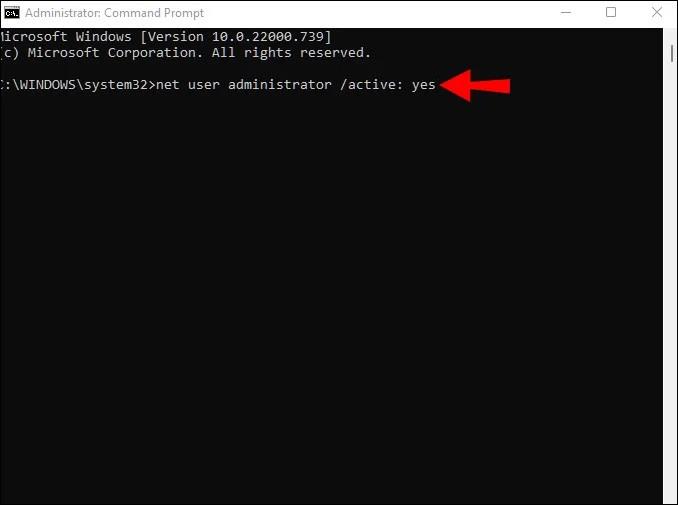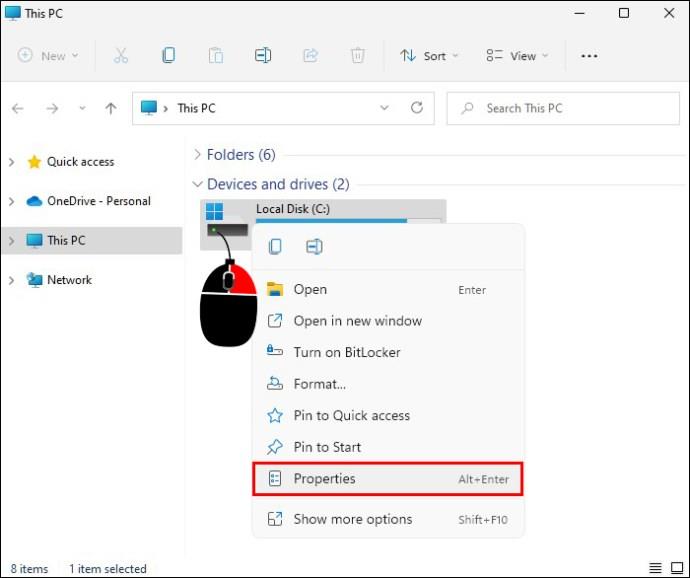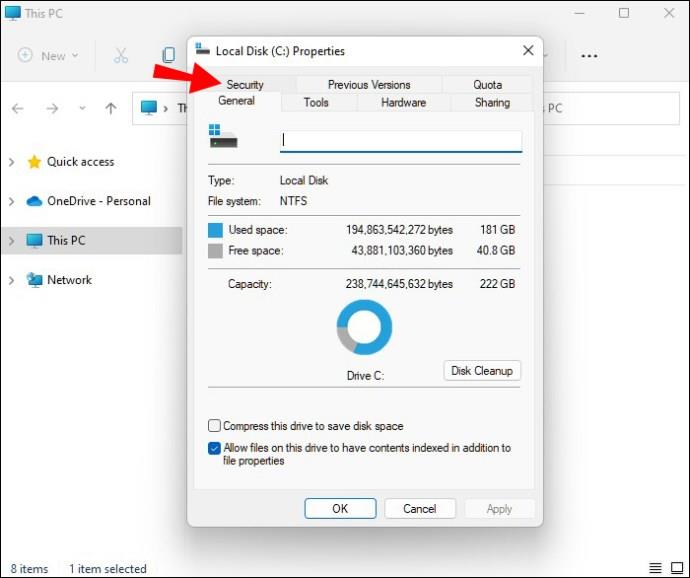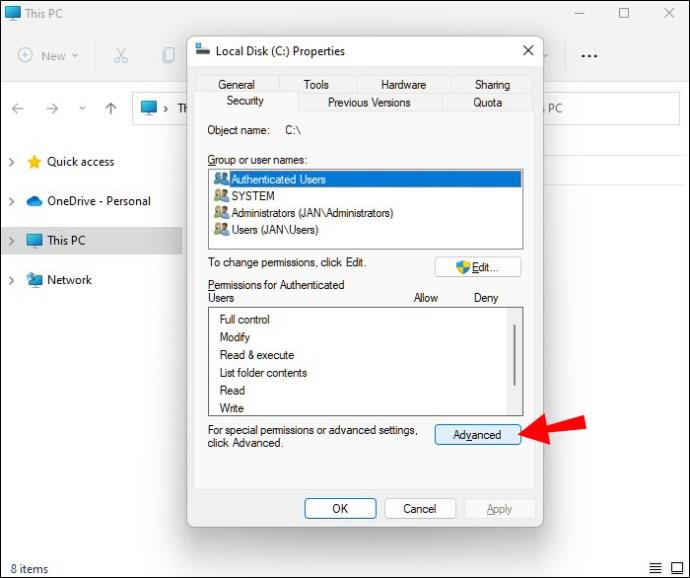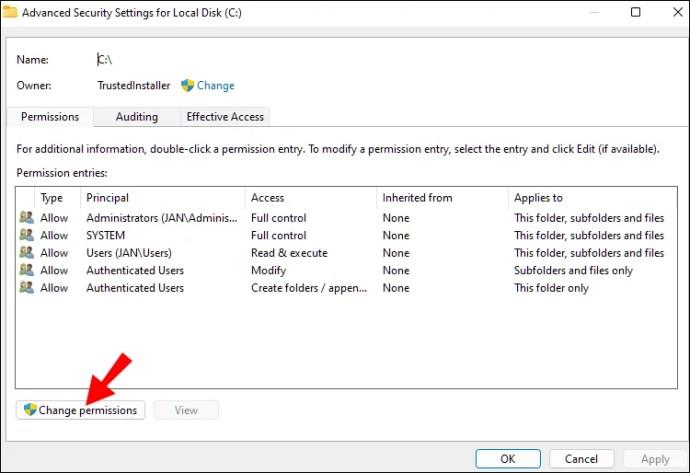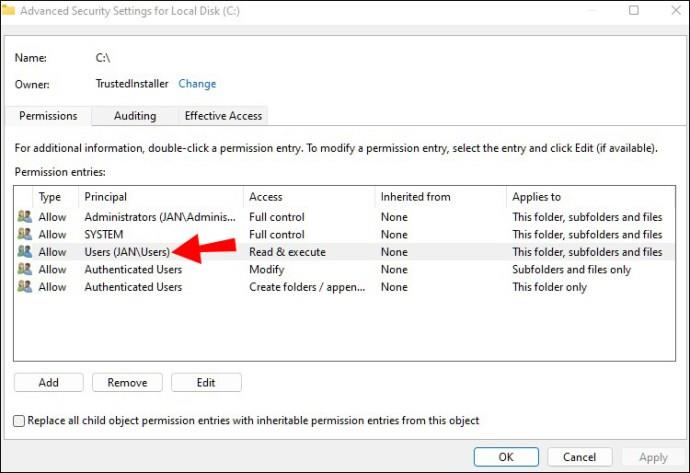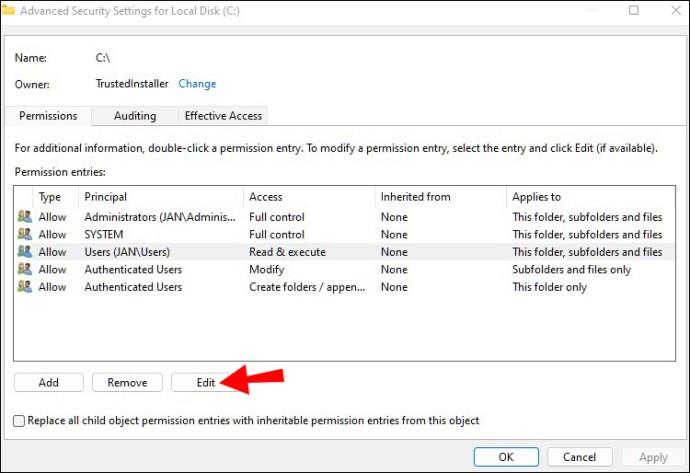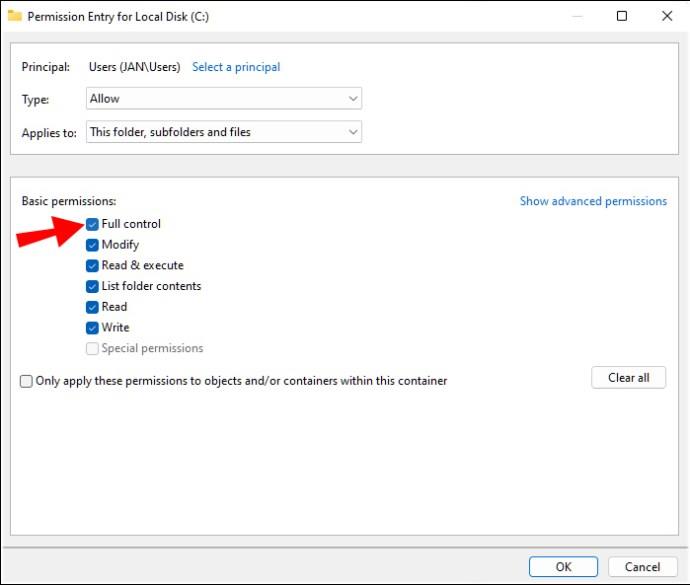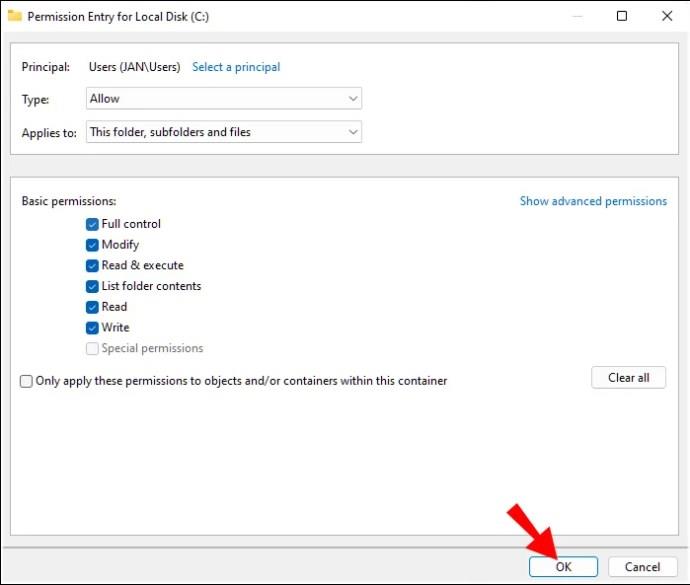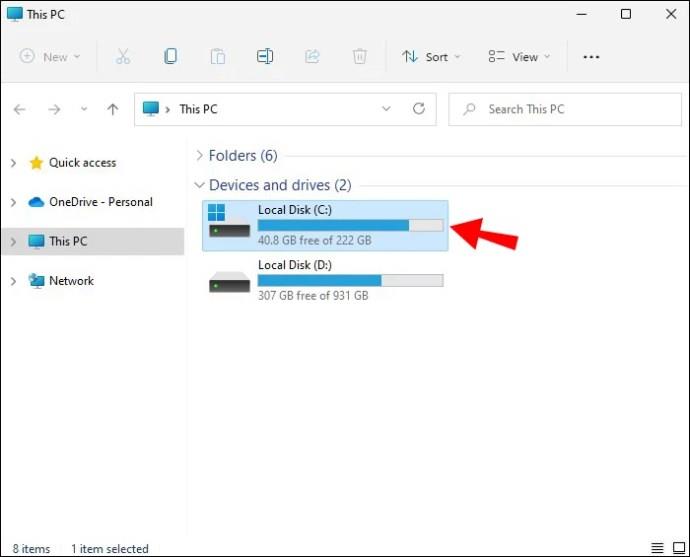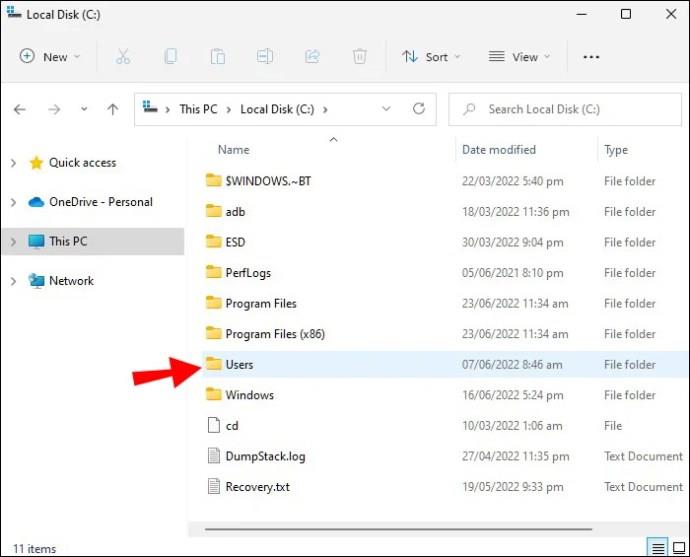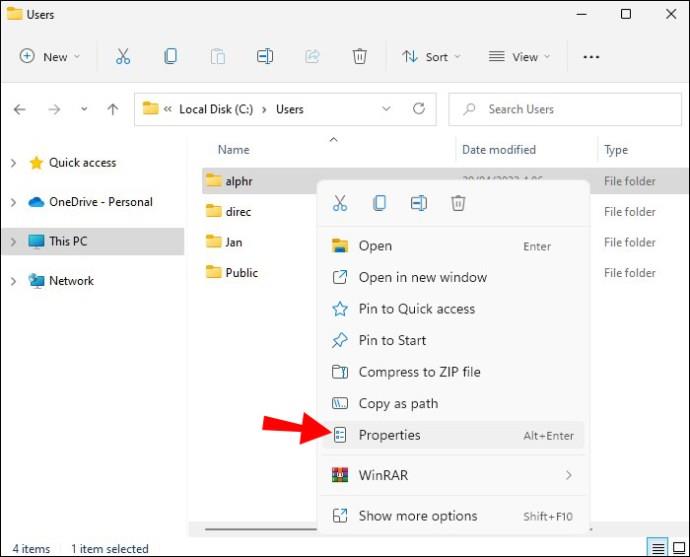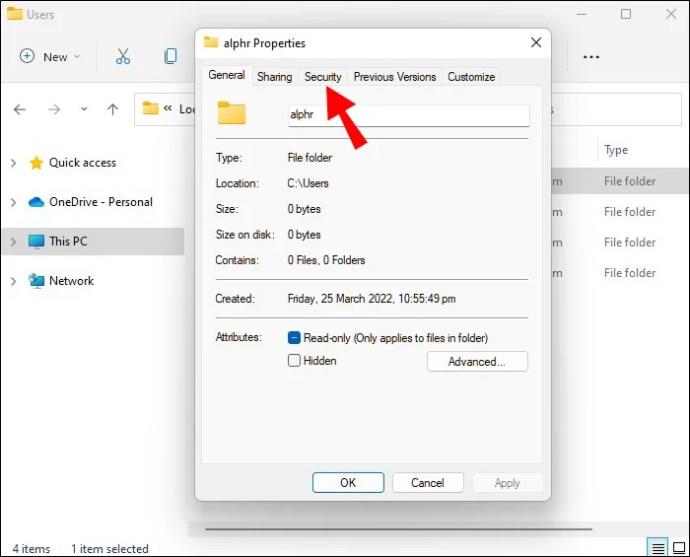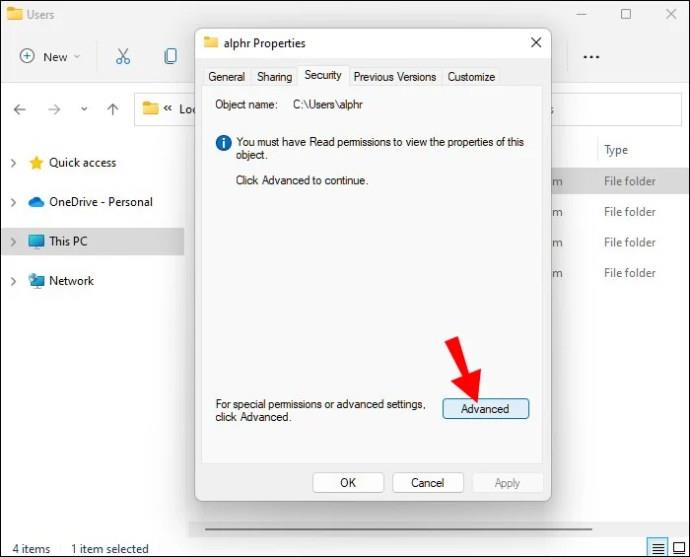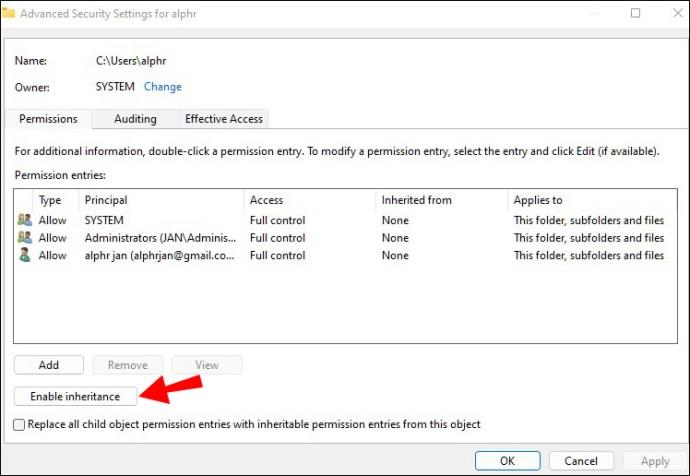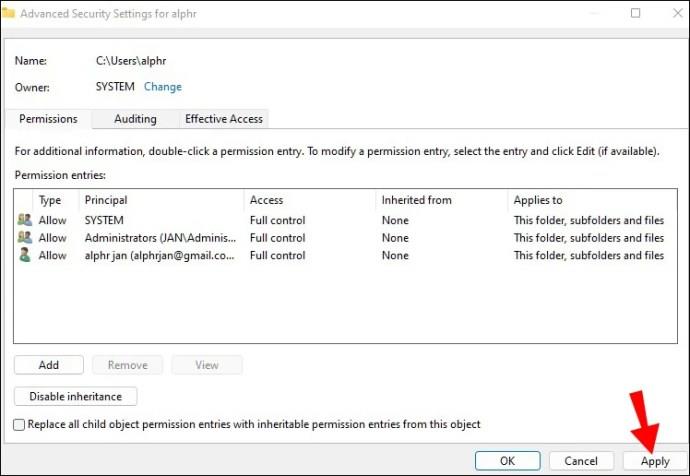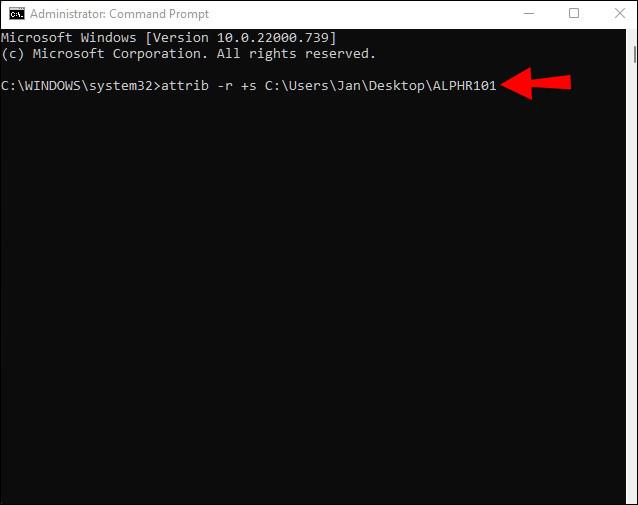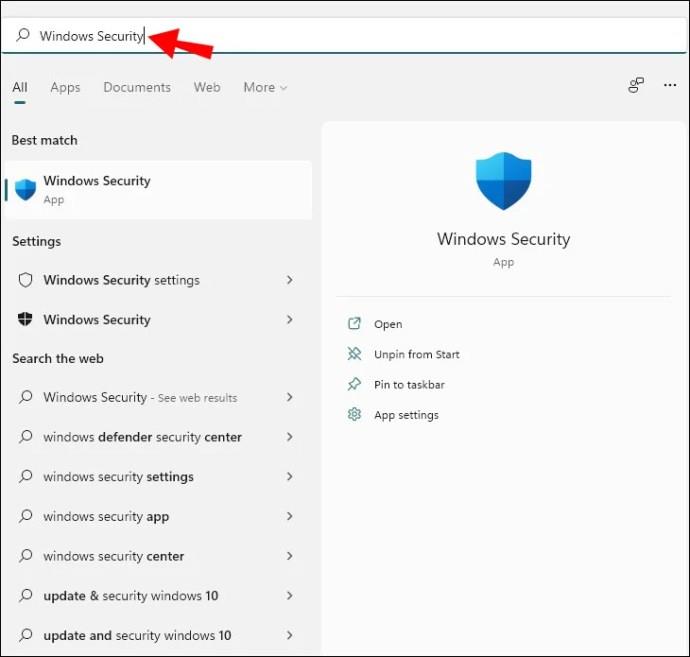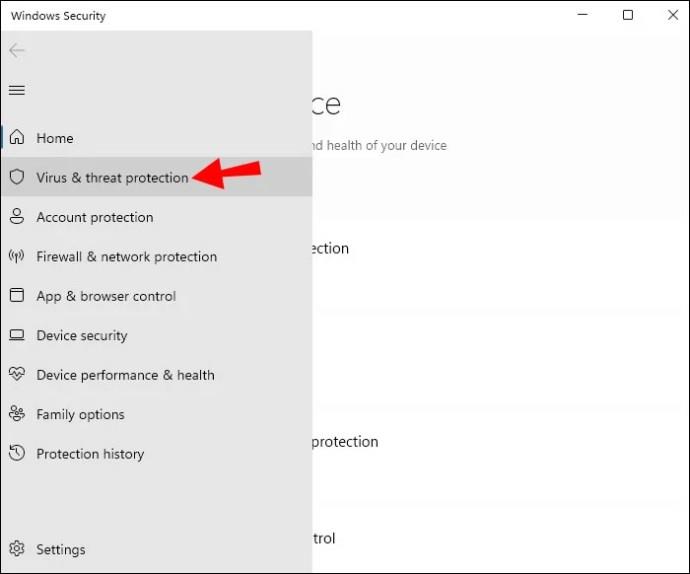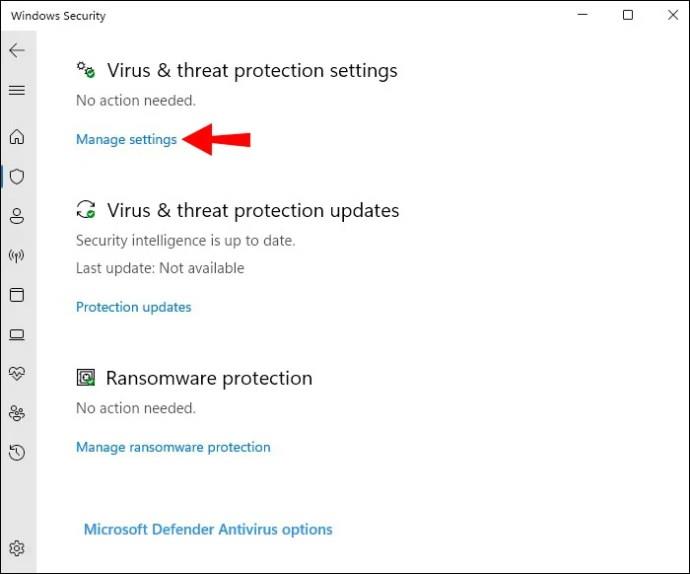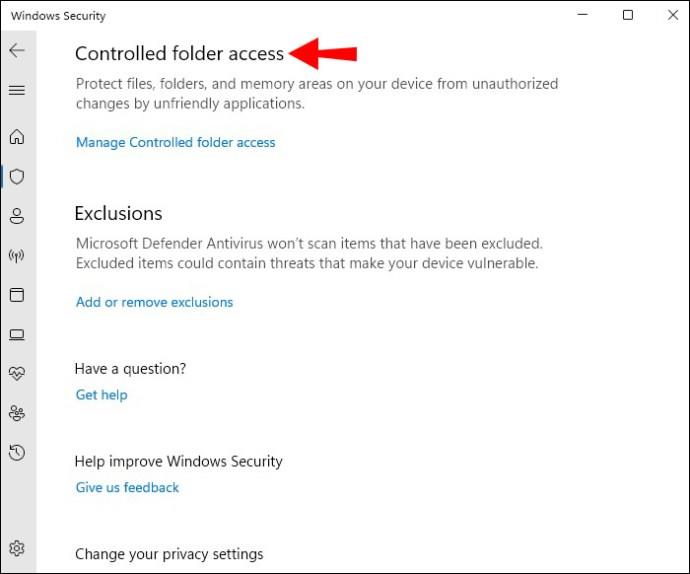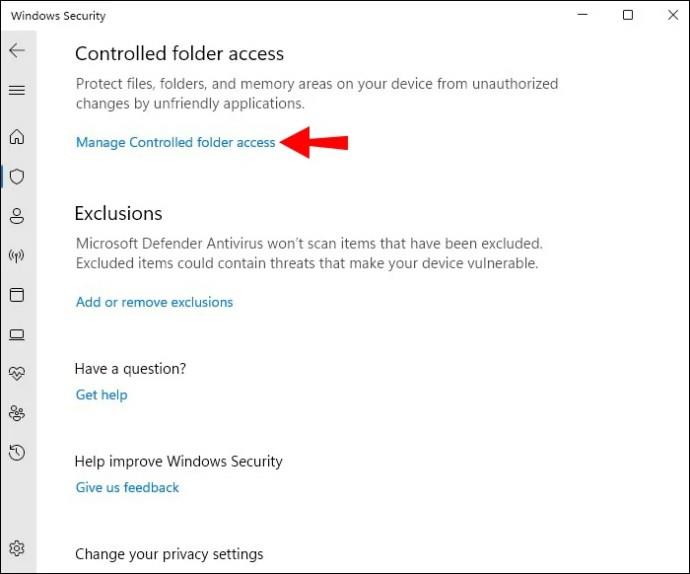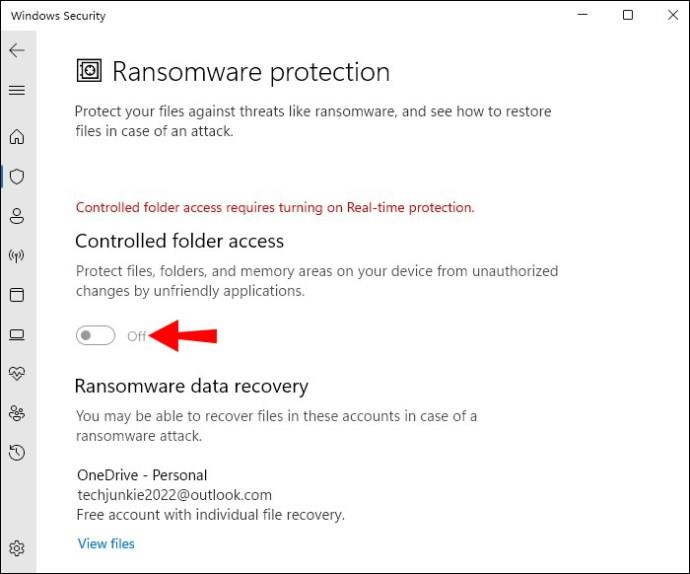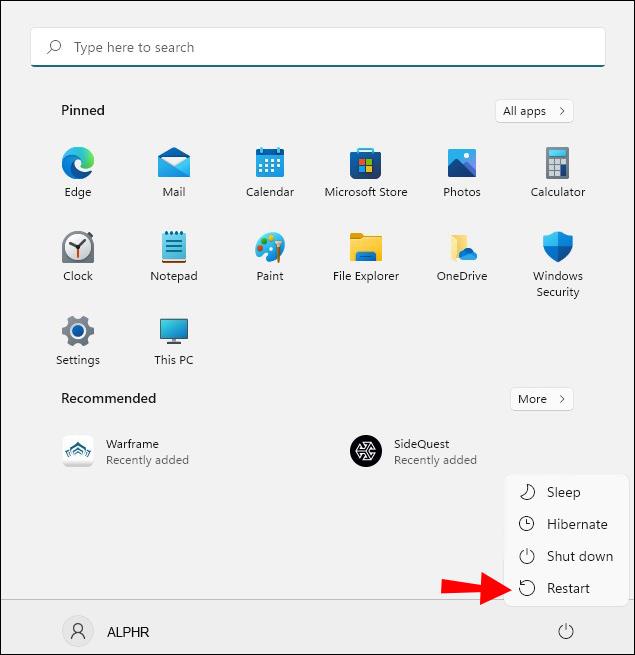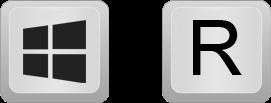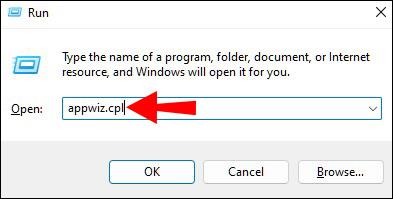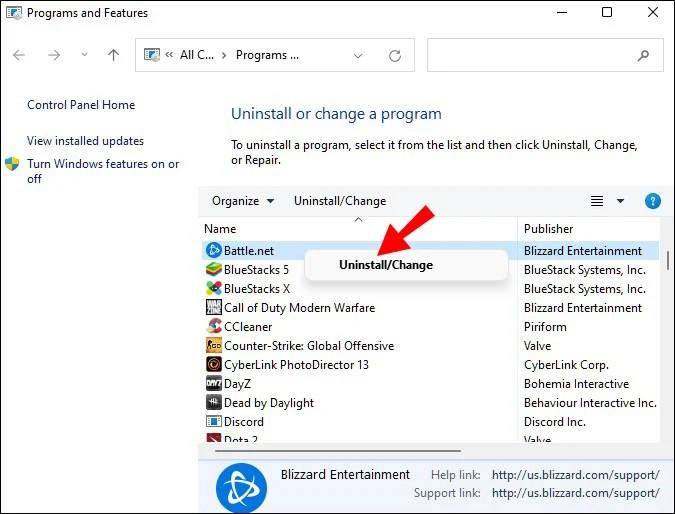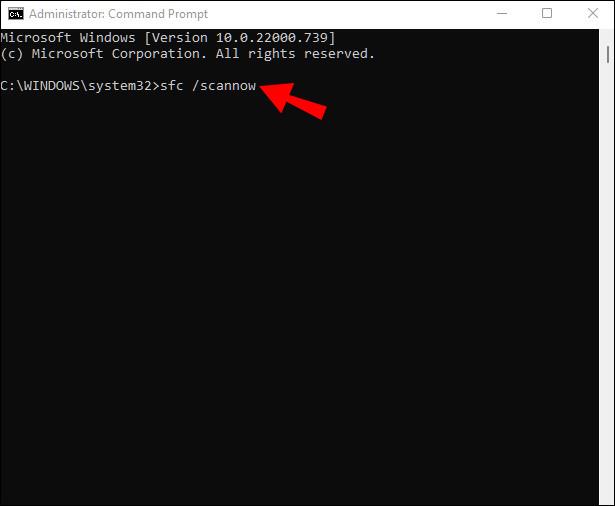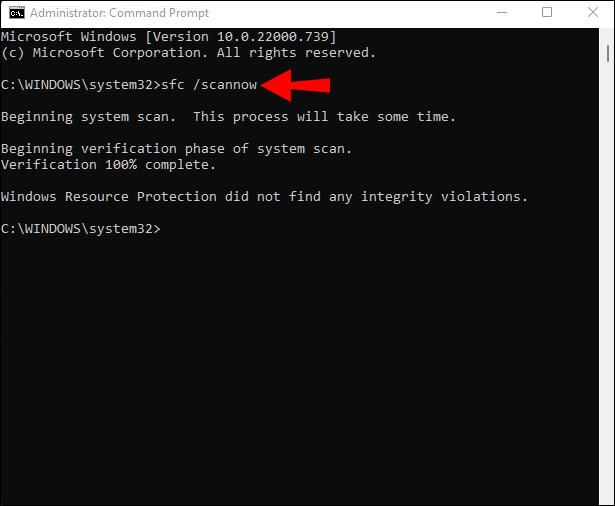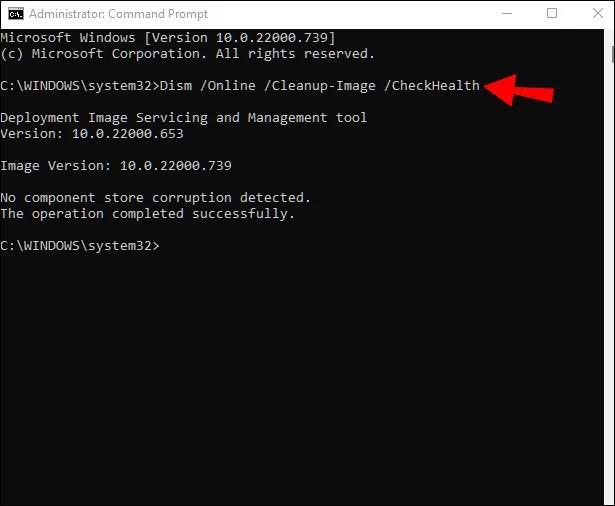Parinktis „Tik skaityti“ yra vertinga funkcija, kai norite apsaugoti aplankus nuo atsitiktinio ar tyčinio klastojimo. Tačiau gali būti nemalonu, kai aplankas grįžta į „Tik skaitomas“, nepaisant šios funkcijos išjungimo. Tai gali žymiai sulėtinti jūsų darbą arba visiškai sustabdyti jūsų užduočių atlikimą.

Jei nesate tikri, ką daryti su šia problema, atėjote į tinkamą vietą. Skaitykite toliau, kad sužinotumėte, kodėl aplankas vis grįžta į „Tik skaitomas“ ir ką su tuo daryti.
Kaip pataisyti aplankus, kurie grįžta į tik skaitymo režimą
Kai aplankas vis grįžta į „Tik skaitomas“, yra keletas galimų kaltininkų. Problema gali kilti viename iš šių dalykų:
- Vartotojo paskyra
- Pats aplankas
- Trečiosios šalies programa
- Windows sistema
Deja, nėra būdo diagnozuoti problemą ir iškart rasti sprendimą. Taigi, siūlome išbandyti šiuos metodus po vieną, kol rasite jums tinkantį.
Pasiekite aplanką naudodami administratoriaus paskyrą
Leidimai yra svarbi „Windows“ funkcija, kuri gali leisti arba blokuoti tam tikras operacijas. Naudotojai, turintys administratoriaus teises, paprastai turi neribotą prieigą, o kitiems yra ribojama, ką jie gali daryti.
Patikrinkite leidimus, jei jūsų kompiuteryje yra daugiau nei viena paskyra. Administratoriaus abonemento sukurto aplanko negali keisti svečio paskyra. Taigi, būtinai prisijunkite naudodami administratoriaus paskyrą. Štai kaip:
- Eikite į komandų eilutę
cmdpaieškos laukelyje įvesdami „ “.

- Dešiniuoju pelės mygtuku spustelėkite komandų eilutę ir pasirinkite parinktį „Vykdyti kaip administratoriui“.

- Įveskite šią komandą:
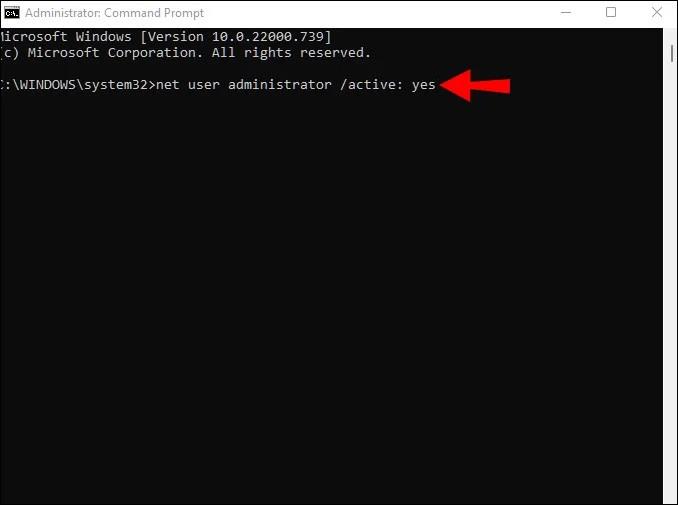
net user administrator /active:yes
Kai būsite aktyvus kaip administratorius, pabandykite iš naujo pasiekti aplanką.
Keisti vartotojo teises
Leidimų nustatymai kartais gali būti pakeisti be jūsų žinios, todėl gali kilti problemų pasiekiant ir keičiant konkrečius aplankus. Laimei, galite greitai suteikti sau reikiamus leidimus, nepaisant vartotojų skaičiaus.
Jei esate vienintelis kompiuterio vartotojas, atlikite šiuos veiksmus, kad pakeistumėte leidimus:
- Dukart spustelėkite piktogramą „Šis kompiuteris“ darbalaukyje.

- Dešiniuoju pelės mygtuku spustelėkite aplanką „Vietinis diskas (C:)“ ir meniu apačioje pasirinkite „Ypatybės“.
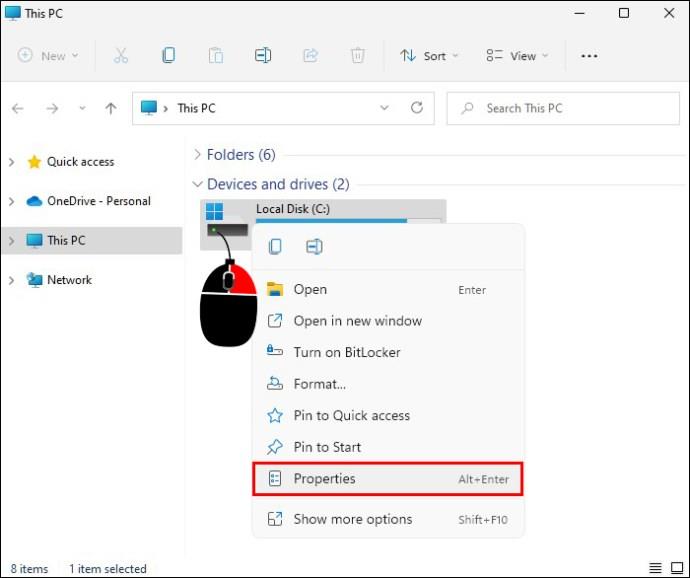
- Eikite į skirtuką „Sauga“.
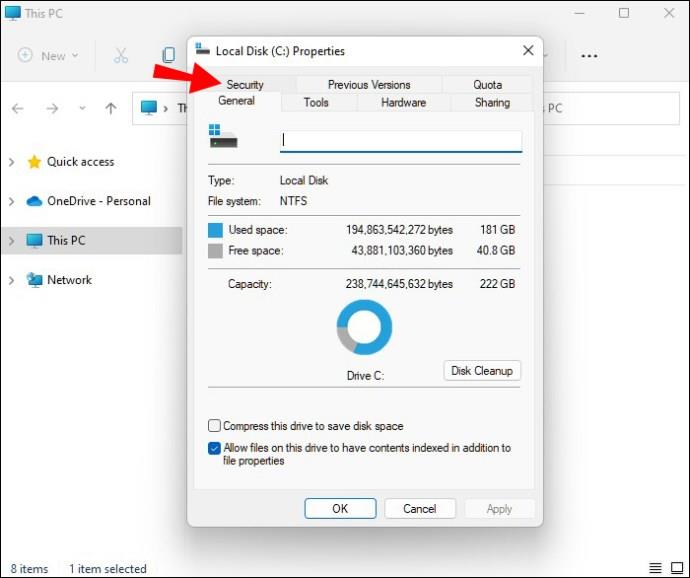
- Spustelėkite mygtuką „Išplėstinė“ apatiniame dešiniajame kampe.
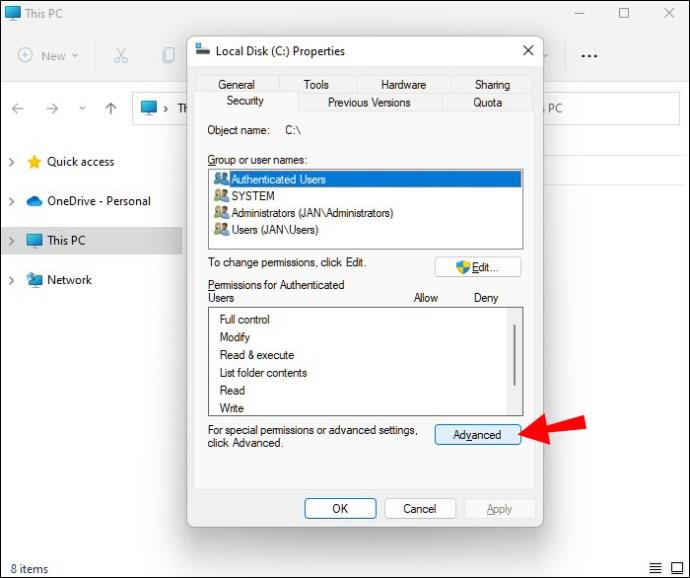
- Bakstelėkite mygtuką „Keisti leidimus“.
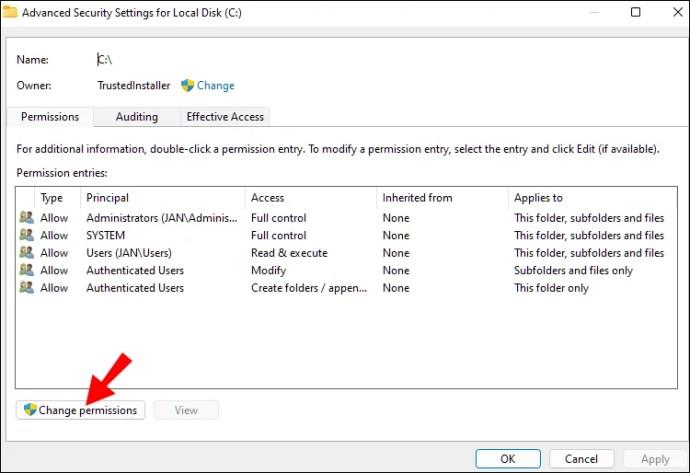
- Pasirinkite vartotoją, kurio leidimus norite pakeisti.
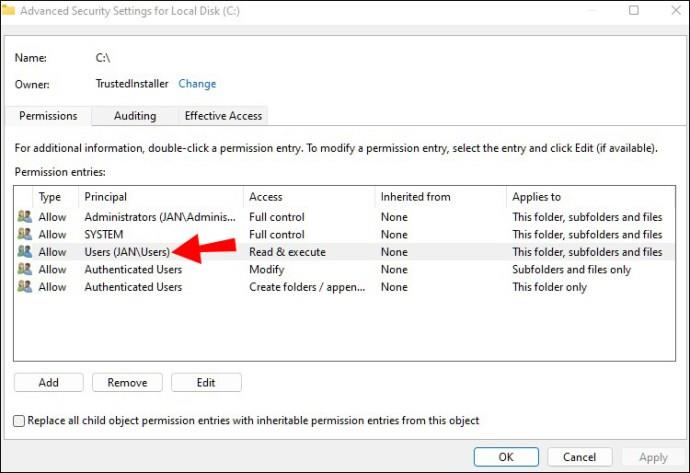
- Paspauskite mygtuką „Redaguoti“ apatiniame kairiajame kampe.
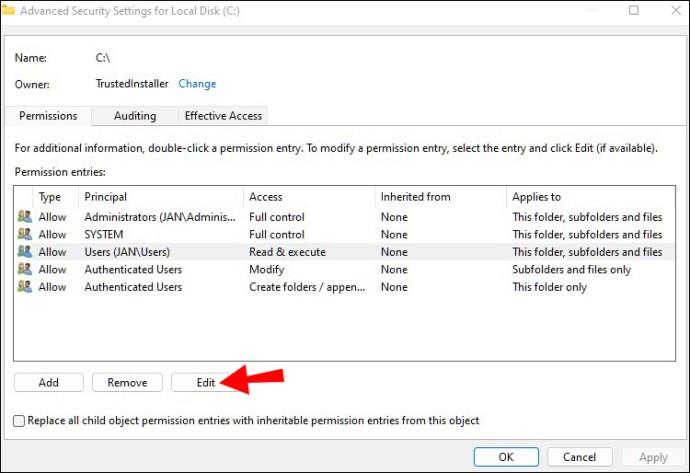
- Skiltyje „Pagrindiniai leidimai“ pažymėkite laukelį „Visas valdymas“.
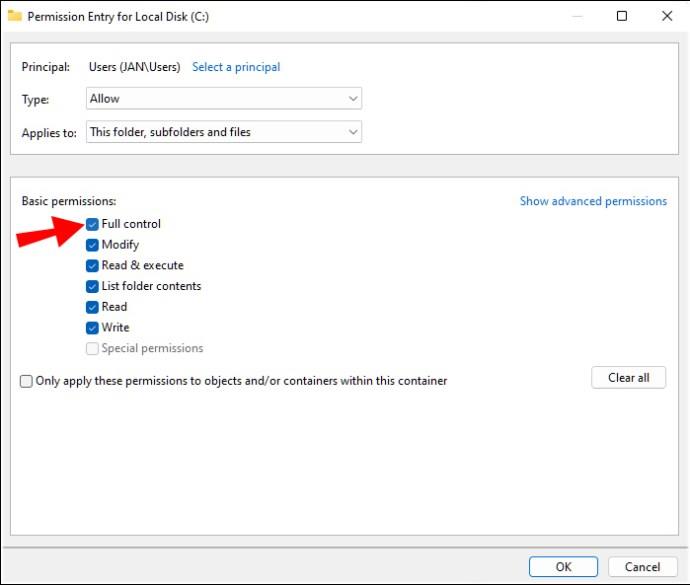
- Apatiniame dešiniajame kampe spustelėkite „Gerai“.
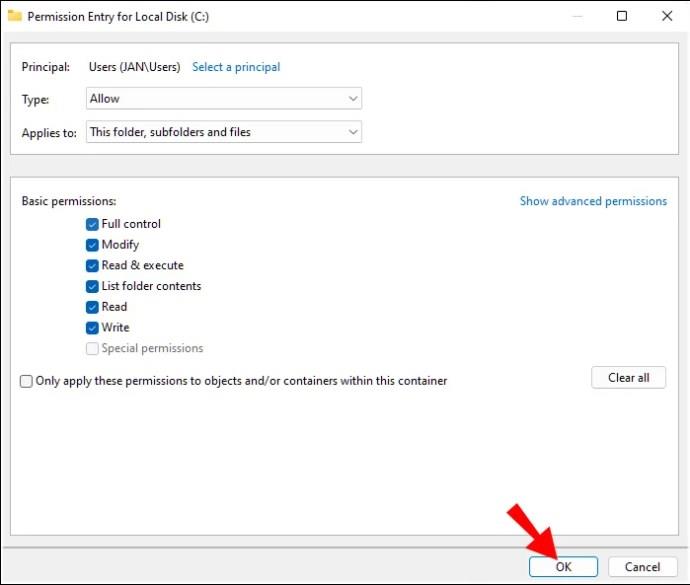
Kai kompiuteryje yra daugiau vartotojų, atlikite šiuos veiksmus:
- Dukart spustelėkite piktogramą „Šis kompiuteris“ darbalaukyje.

- Atidarykite aplanką „Vietinis diskas (C:)“.
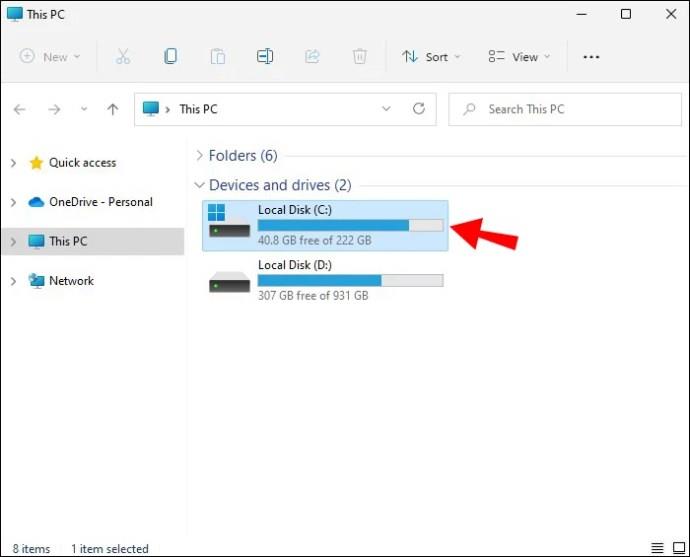
- Eikite į aplanką „Vartotojai“.
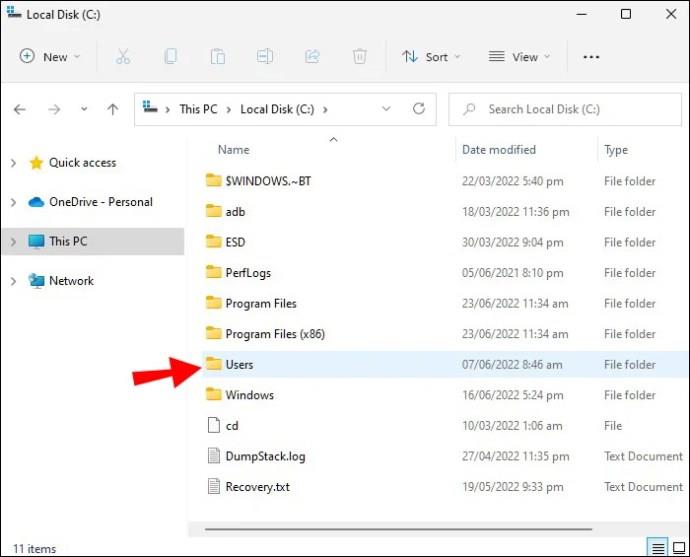
- Raskite savo vartotojo aplanką ir spustelėkite jį dešiniuoju pelės mygtuku.

- Išskleidžiamajame meniu pasirinkite „Ypatybės“.
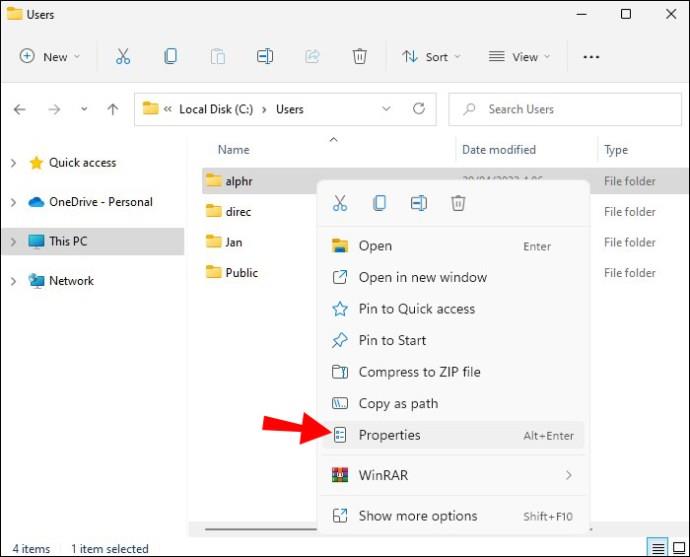
- Bakstelėkite skirtuką „Sauga“.
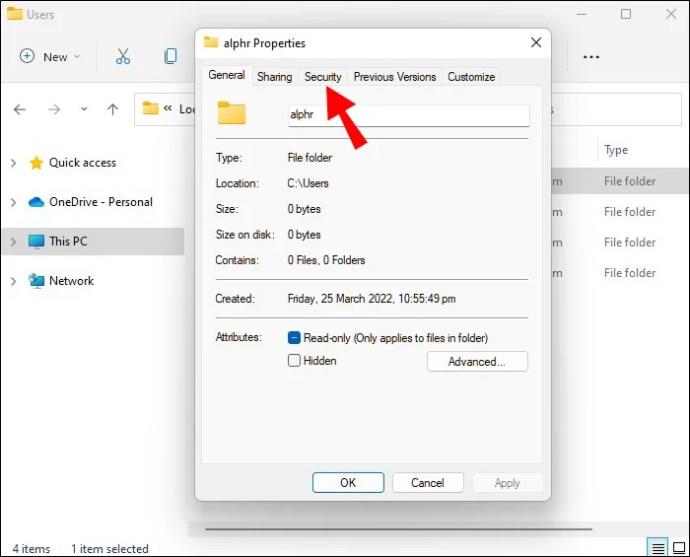
- Paspauskite mygtuką „Išplėstinė“ apatiniame dešiniajame kampe.
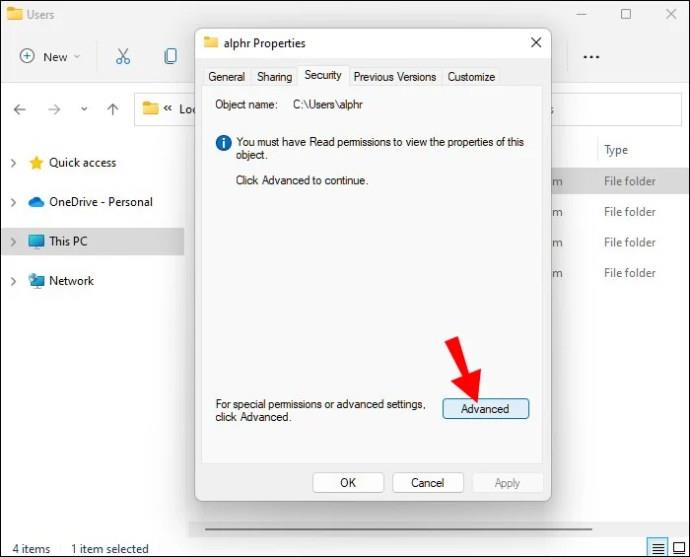
- Apatiniame kairiajame kampe spustelėkite mygtuką „Įgalinti paveldėjimą“.
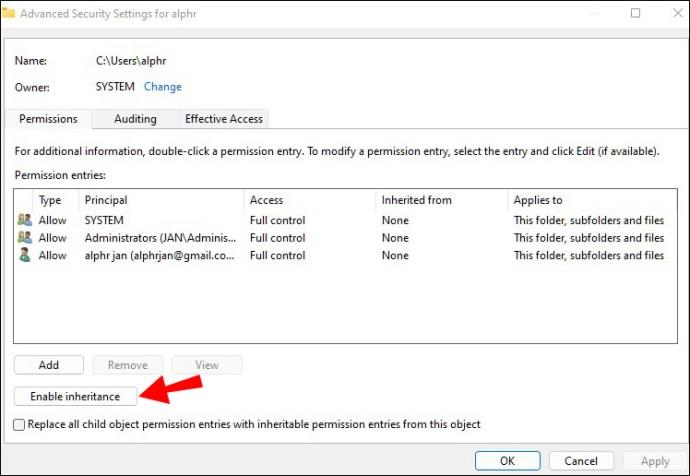
- Išsaugokite pakeitimus spustelėdami mygtuką „Taikyti“ apatiniame dešiniajame kampe.
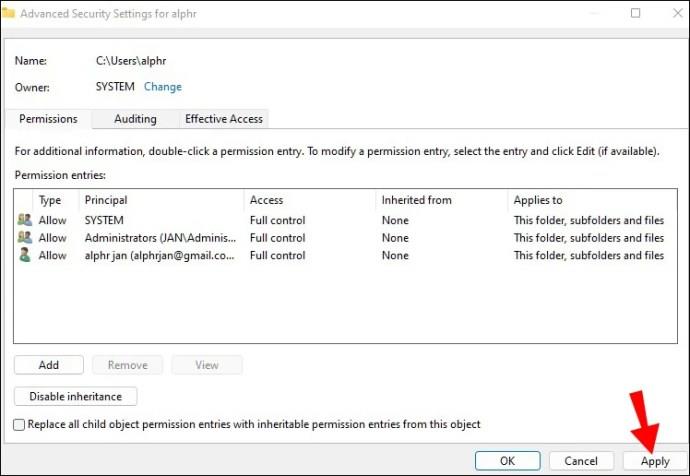
Keisti aplanko atributus
Jei kyla problemų keičiant aplanką, gali būti kaltas pats aplankas. Aplanko, kurį bandote pasiekti, atribute gali būti komanda „Tik skaitoma“. Dėl to joks vartotojas negali atlikti jo pakeitimų ar išsaugoti naujų failų.
Norėdami pašalinti komandą iš aplanko atributų, atlikite šiuos veiksmus:
cmd„Windows“ paieškos juostoje įveskite „ “.

- Kai rezultatuose pasirodys komandų eilutė, dešiniuoju pelės mygtuku spustelėkite piktogramą ir pasirinkite parinktį „Vykdyti kaip administratoriui“.

- Pašalinkite aplanko atributą „Tik skaityti“ įvesdami šią komandą su savo profilio pavadinimu ir aplanko pavadinimu:
attrib -r /s C:\Users\[profile name]\Desktop\[folder name]
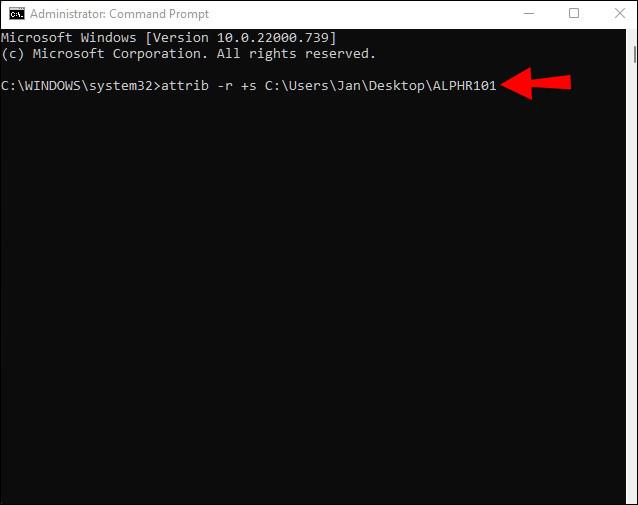
attrib -r /s drive:
Išjunkite valdomo aplanko prieigos funkciją
Kartais kataloge, kurį bandote pakeisti, pagal numatytuosius nustatymus įjungta valdomo aplanko prieigos funkcija. Ši funkcija nustato apribojimus veiksmams, kuriuos galite atlikti aplanke.
Norėdami išjungti valdomo aplanko prieigą, atlikite šiuos veiksmus:
- Paieškos juostoje įveskite „Windows Security“ ir spustelėkite jo piktogramą.
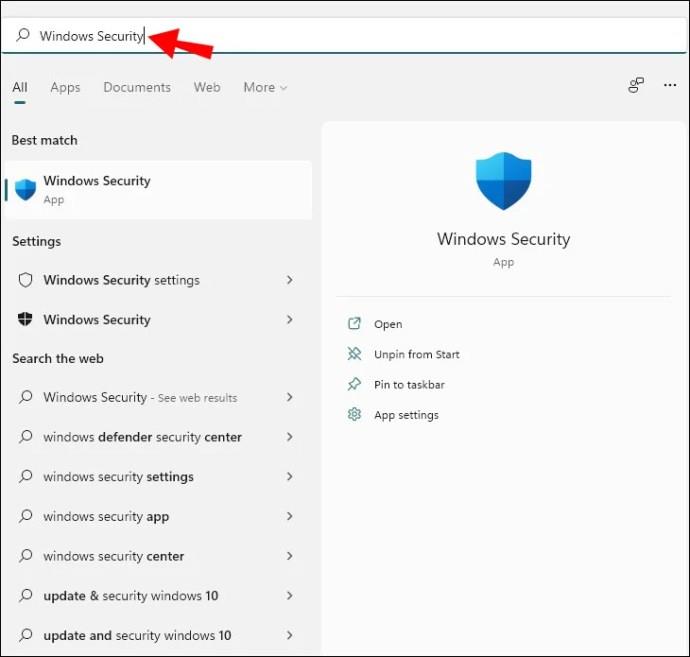
- Kairiojoje srityje pasirinkite „Apsauga nuo virusų ir grėsmių“.
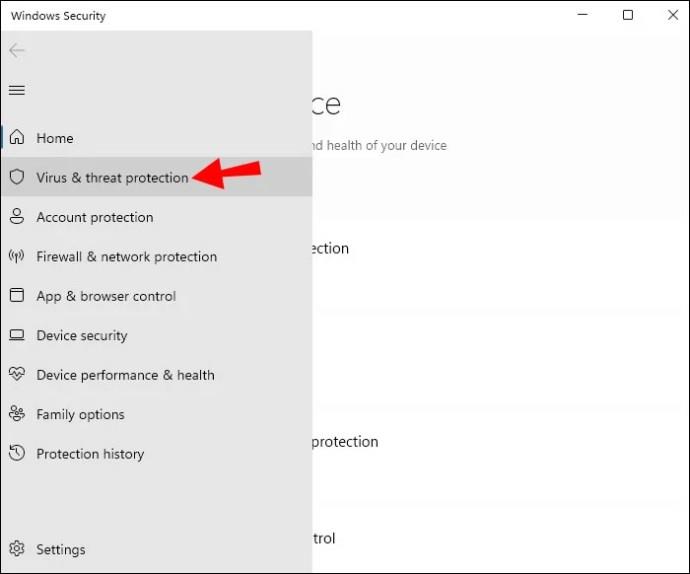
- Spustelėkite „Tvarkyti nustatymus“.
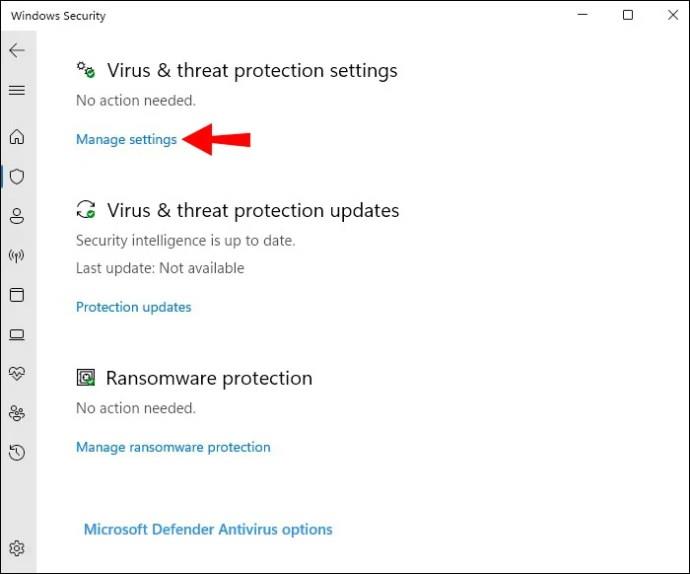
- Eikite į skyrių „Kontroliuojama prieiga prie aplanko“.
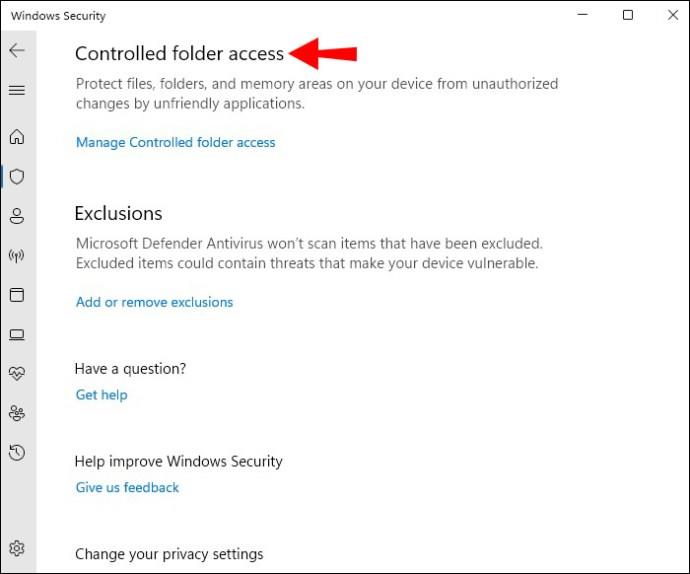
- Bakstelėkite parinktį „Tvarkyti valdomo aplanko prieigą“.
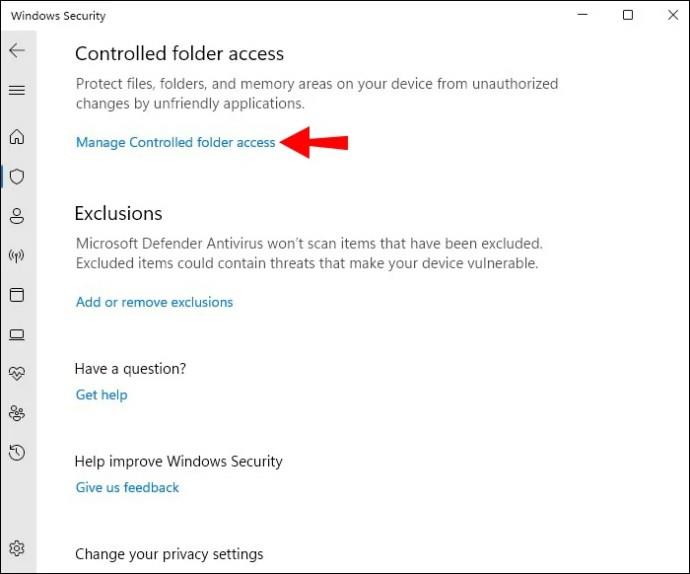
- Perjunkite parinktį „Kontroliuojama prieiga prie aplanko“ į „Išjungta“.
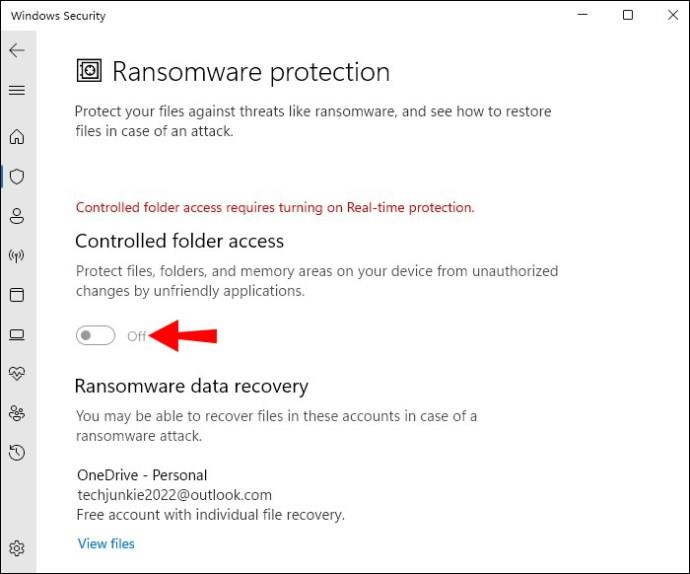
- Iš naujo paleiskite kompiuterį.
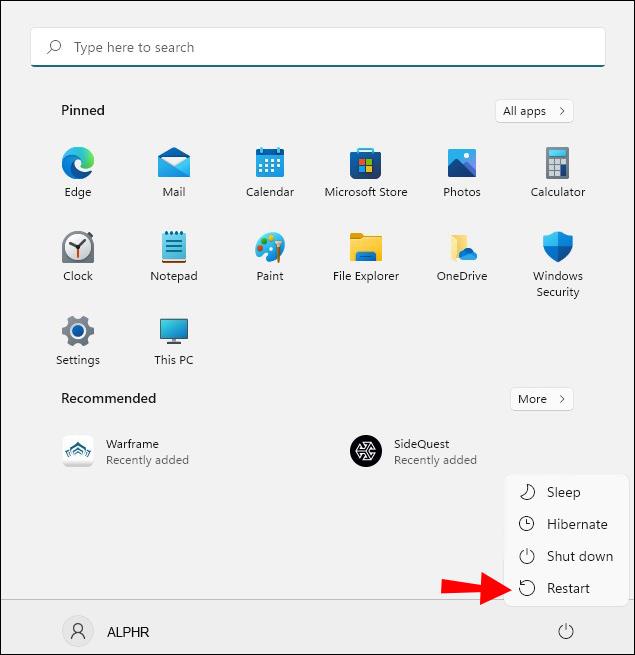
Pašalinkite trečiųjų šalių saugos programas
Neretai trečiųjų šalių antivirusinė programinė įranga ar saugos programos pakeičia aplanko nustatymus, jei suvokia tai kaip grėsmę. Dėl to aplanko būsena „Tik skaitoma“ gali būti grąžinta kiekvieną kartą, kai paleidžiate kompiuterį.
Norėdami to išvengti, turėtumėte pašalinti visas nepatikimas trečiųjų šalių saugos programas.
- Paspauskite „Windows + R“ spartųjį klavišą, kad paleistumėte dialogo langą Vykdyti.
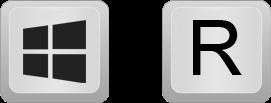
- Įveskite „
appwiz.cpl“ ir paspauskite „Enter“, kad atidarytumėte sąrašą „Pašalinti programą“.
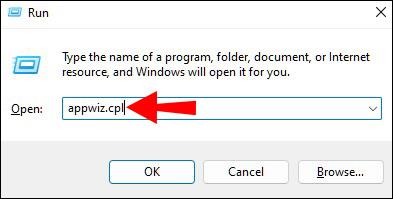
- Raskite programą, kurią norite pašalinti.
- Dešiniuoju pelės mygtuku spustelėkite programą ir išskleidžiamajame meniu pasirinkite parinktį „Pašalinti“.
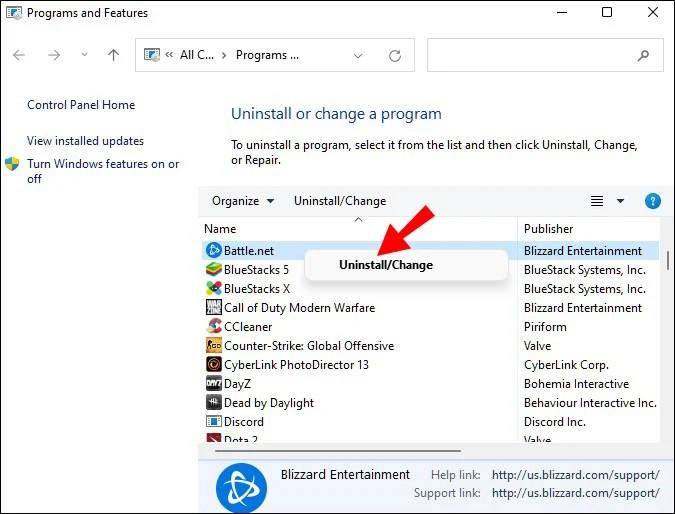
- Vykdykite ekrane pateikiamus nurodymus, kad užbaigtumėte procesą.
- Iš naujo paleiskite sistemą.
Sugadintų failų taisymas
Dėl sugadintų failų aplankas gali nuolat grįžti į „Tik skaitomas“. Norėdami pataisyti sugadintus failus ir atkurti sistemos būklę, galite paleisti SFC arba DISM nuskaitymą sistemoje.
SFC (System File Checker) nuskaitymas patikrina ir pataiso Windows sistemos failus. Jei nuskaitymas aptinka pakeistą arba sugadintą failą, jis automatiškai pakeičiamas tinkama versija.
DISM (Deployment Image Service and Management) nuskaitymas aptinka ir ištaiso sugadintus failus Windows sistemos vaizde. Tai yra galingiausias „Windows“ diagnostikos įrankis.
Retkarčiais turėtumėte atlikti šiuos nuskaitymus, net jei nepatiriate jokių su korupcija susijusių problemų.
Norėdami paleisti SFC nuskaitymą, atlikite šiuos veiksmus:
- Atidarykite paieškos juostą ir įveskite „
cmd“.

- Dešiniuoju pelės mygtuku spustelėkite komandų eilutės piktogramą ir spustelėkite parinktį „Vykdyti kaip administratoriui“.

- Įveskite šią komandą:
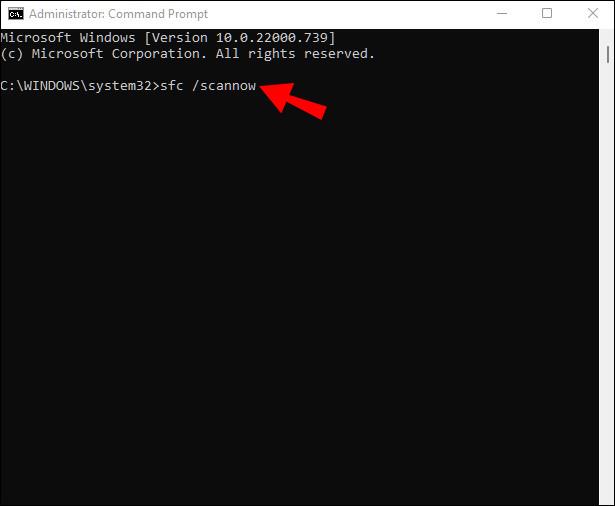
sfc /scannow
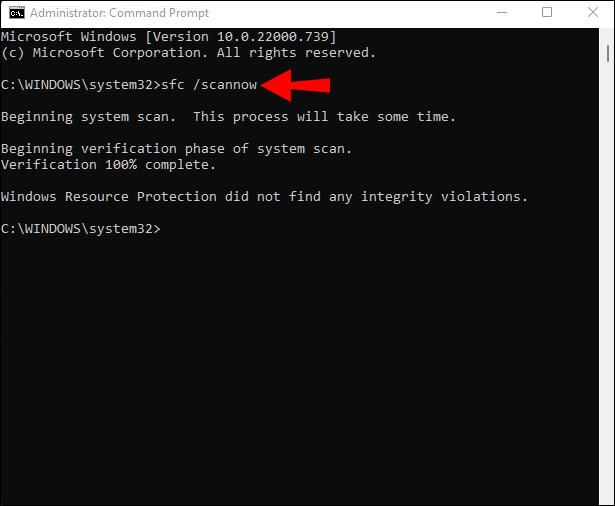
Neuždarykite komandų eilutės, kol nebus baigtas nuskaitymas. Kai jis bus baigtas, gausite vieną iš šių pranešimų:
- „Windows Resource Protection“ nerado jokių vientisumo pažeidimų.
- „Windows Resource Protection“ rado sugadintus failus ir sėkmingai juos pataisė.
- „Windows Resource Protection“ aptiko sugadintus failus, tačiau kai kurių iš jų nepavyko pataisyti.
Pirmasis pranešimas reiškia, kad aplanko problemos nėra susijusios su sistemos failu. Antrasis pranešimas reiškia, kad jūsų problema gali būti išspręsta. Dar kartą eikite į norimą aplanką, kad greitai patikrintumėte, ar taip yra.
Jei matote trečią pranešimą, laikas atlikti DISM nuskaitymą:
- Pakartokite 1–3 veiksmus.
- Įveskite šią komandą:
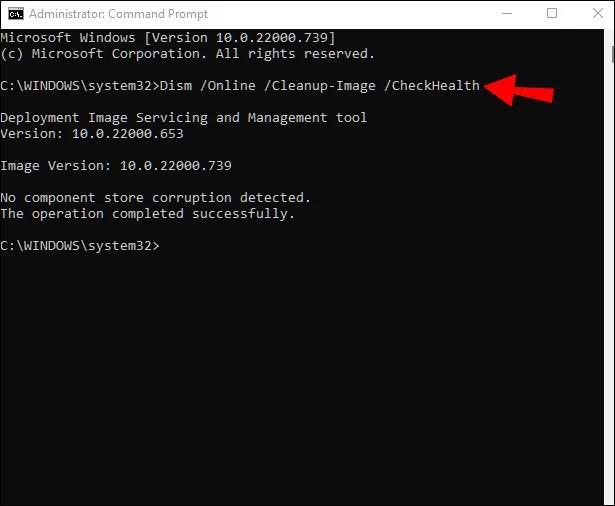
Dism /Online /Cleanup-Image /CheckHealth
- Jei pirmas nuskaitymas nenustato jokios sugadinimo, paleiskite sudėtingesnį nuskaitymą įvesdami šią komandą:

Dism /Online /Cleanup-Image /ScanHealth
Tarkime, kad bet kuris nuskaitymas nustato sistemos vaizdo problemą. Tokiu atveju galite išspręsti šias problemas įvesdami komandą Dism /Online /Cleanup-Image /RestoreHealth .
Baigę nuskaitymą ir remontą, iš naujo paleiskite sistemą ir iš naujo paleiskite SFC nuskaitymą. Tikimės, kad gausite antrą pranešimą ir išspręsite aplanko problemas.
Skaitykite mažiau ir darykite daugiau
Aplanko „Tik skaitomas“ sukūrimas puikiai tinka jo vientisumui apsaugoti. Be to, ši parinktis gali tik apsunkinti jūsų gyvenimą, jei bandysite dirbti naudodami tame aplanke esančius failus. Laimei, galite išbandyti pirmiau aprašytus paprastus pataisymus ir greitai galėsite grįžti prie verslo.
Ar kada nors turėjote problemų dėl tik skaitymo atributo? Kaip tai sutvarkei? Praneškite mums toliau pateiktame komentarų skyriuje.